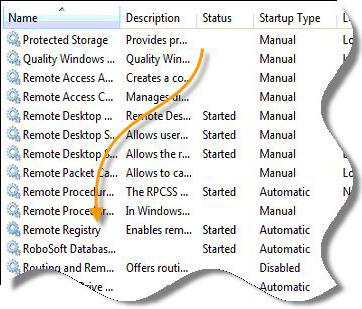Hur konfigurerar du fjärråtkomst?
Ibland finns det ett behov av att ha en fjärrkontrolltillgång till skrivbordet på en annan dator, till exempel, glömde du att kopiera till flashenheten någon nödvändig information. Det här problemet kan lösas tillräckligt snabbt och utan speciella problem om du konfigurerar fjärråtkomst. I den här situationen har vi bara en fråga: hur man konfigurerar fjärråtkomst? Låt oss förstå.
Så här konfigurerar du fjärråtkomst: allmänna begrepp
Du kan göra denna inställning som standardinbyggda verktyg i operativsystemet och med hjälp av programvaruprodukter från tredje part som är utformade för att lösa detta problem. Börja med att överväga möjligheten att använda standardfunktionerna i Windows 7. Du måste slå på den dator till vilken åtkomst ska konfigureras, samt ha en aktiv Internetanslutning. Hela resten är uteslutande en fråga om teknik. Detta operativsystem erbjuder två alternativ för anslutning: fjärrkontroll och fjärrassistent. Alla versioner av Windows har förmågan att ansluta till Fjärrhjälp och Remote Control stöds endast på Windows 7, med systemet för översyn bör vara max eller en professionell. Om du ansluter en fjärrassistent, så är det för båda användarna allt som händer på skrivbordet, och det får också arbeta med det. Om det handlar om fjärrkontroll, kan endast en användare utföra ett samtidigt arbete med datorn och innan den lokala skärmen visas låsskärmen, det vill säga det loggas ut ur systemet. I det här fallet har den avlägsna användaren tillgång till systemet och för honom ser allt ut som om han själv sitter vid datorn.
Så här konfigurerar du fjärråtkomst: vi ansluter fjärrassistenten
Först och främst måste du tillåta anslutning medskrivbordet från fjärrdatorer. Detta är gjort så. Gå först till kontrollpanelen, där måste du välja system och säkerhet, och peka sedan på systemet. I informationsinformationsvyn till vänster visas en anpassad meny. Det är nödvändigt att hitta raden "Konfigurera fjärråtkomst" och sedan i ett nytt fönster för att aktivera anslutningen av assistenten. När du har tillåtit åtkomst måste du köra ett särskilt "Fjärrhjälp Windows" -verktyg på de lokala och fjärranslutna datorerna. Tja, det är dags att konfigurera fjärråtkomst. På den uppringda datorn måste du skapa en inbjudan, som görs genom att välja alternativet "Bjud in någon till vilken du litar på", varefter programmet ger dig flera alternativ. Du måste välja en av dem, det kan vara: spara som en fil, skicka via e-post, och även med Easy Connect. Med valfritt alternativ kommer du att bli informerad om lösenordet, varefter fjärranvändaren får tillgång till datorn. Det handlar inte bara om hur man konfigurerar fjärråtkomst via Internet. Den avlägsna användaren kommer nu att starta inbjudningsfilen eller välja Easy Connect-anslutningsmetoden och sedan se lösenordsförfrågan. Efter att lösenordet har angetts, startas en anslutning. Detta kompletterar konfigurationen av åtkomst på detta sätt. Nu kan fjärranvändaren se skrivbordet framför honom i ett separat fönster.
Så här konfigurerar du fjärråtkomst: Anslut fjärrkontrollen
För att konfigurera skrivbordshanteringen, förstallt är gjort på samma sätt som i föregående version. Nu måste du välja versionen av anslutningen till skrivbordet. Här har du två olika möjliga val: Om operativsystemversionerna är desamma, väljer du det tredje alternativet, och om det är annorlunda, då är det andra. I samband med fjärrbordet måste du ange namnet på datorn och dess användare. Med de andra flikarna kan du konfigurera inställningar för fjärranslutning. Alla parametrar kan sparas som en fil. När inställningarna är klara, klicka på "Anslut" och ange lösenordet.
Som du kan se finns det inga svårigheter att lösa detta problem.
</ p>